프로젝트 관리를 위한 Gantt 차트 생성 방법 알아보기
아마도 당신은 한 달 또는 일주일 동안 해야 할 활동에 대한 시간 관리에 어려움을 겪고 있을 것입니다. 시간을 잘 관리하지 않으면 해야 할 일에 스트레스, 탈진 또는 충동이 생길 수 있습니다. 다행히 프로젝트와 시간을 잘 관리할 수 있는 방법이 있습니다. 간트 차트는 프로젝트 관리에 사용할 수 있는 가장 유용한 기술 중 하나입니다. 일정 기간 내 활동을 계획할 때 널리 사용되는 도구입니다. 따라서 쉽게 만드는 단계를 배우고 싶다면 프로젝트 관리를 위한 간트차트, 이 지침을 종합적으로 읽으십시오.

- 1 부. 프로젝트 관리에서 간트 차트 란?
- 파트 2. 프로젝트 관리를 위한 Gantt 차트 작성의 이점
- 파트 3. 프로젝트 관리를 위한 간트 차트를 만드는 방법
- 파트 4. 추천: 차트 메이커
- 파트 5. 프로젝트 관리를 위한 간트 차트를 만드는 방법에 대한 FAQ
1 부. 프로젝트 관리에서 간트 차트 란?
위에서 언급했듯이 Gantt Chart는 완료해야 할 사항과 완료 시점을 시각적으로 나타내는 프로젝트 관리 도구입니다. Gantt 차트를 사용하면 우선 순위를 지정해야 하는 가장 무겁거나 가장 필요한 작업의 무게를 줄일 수도 있습니다. Gantt 차트는 추적 프로젝트를 볼 수 있고 활동 또는 작업 간의 상호 의존성을 도울 수 있기 때문에 프로젝트 관리를 위한 훌륭한 도구입니다. 또한 Gantt 차트를 사용하여 목표, 리소스, 제약 및 수행해야 하는 기타 일정 정보의 진행 상황을 표시할 수 있습니다. Gantt Chart는 프로젝트 관리와 관련하여 더 많은 이점을 제공합니다. 이를 통해 팀 구성원이 자신의 작업과 다른 사람과의 관계를 볼 수 있습니다. 또한 작업이나 프로젝트를 보다 관리하기 쉬운 단위로 나눌 수 있습니다.
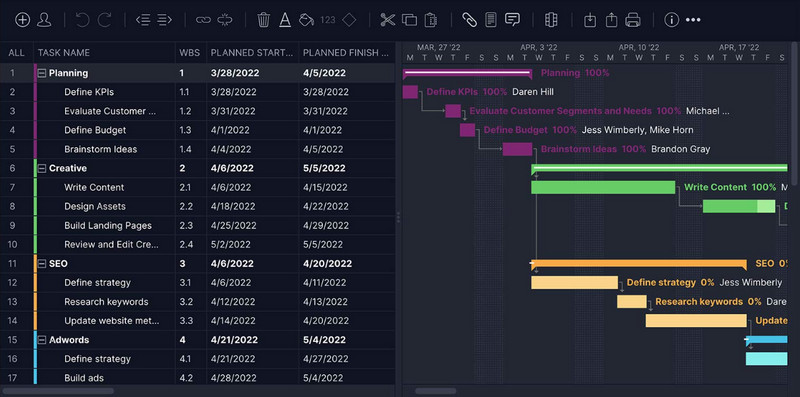
파트 2. 프로젝트 관리를 위한 Gantt 차트 작성의 이점
이제 프로젝트 관리에서 Gantt Chart가 무엇인지 알았으므로 이 도구를 사용할 때의 이점에 대해서는 논의하지 않겠습니다. 프로젝트 관리에 간트 차트를 사용하면 다음을 수행할 수 있습니다.
◆ 작업을 보다 관리하기 쉬운 단위로 나눕니다.
◆ 활동 진행 상황을 모니터링합니다.
◆ 팀원들이 다른 사람들과의 업무 관계를 볼 수 있도록 합니다.
◆ 프로젝트의 가장 중요한 부분을 식별합니다.
◆ 제약 및 충돌을 참조하십시오.
◆ 작업 종속성 및 관계를 볼 수 있습니다.
파트 3. 프로젝트 관리를 위한 간트 차트를 만드는 방법
Gantt 차트를 만드는 몇 가지 응용 프로그램이 있습니다. 기존의 프로젝트 관리자라면 연필과 종이를 들고 Gantt 차트 매핑을 시작할 수 있습니다. Gantt 차트를 시작하는 훌륭한 방법일 수 있습니다. 그러나 생성해야 하는 모든 변경 및 조정이 있으므로 컴퓨터에서 응용 프로그램이나 템플릿을 사용하는 것이 좋습니다. 하지만 다음 작업을 진행하기 전에 간트 차트 생성기, 먼저 Gantt Chart로 프로젝트를 생성하는 방법을 시연합니다.
프로젝트 관리를 위한 간트 차트를 만드는 단계
작업 목록 만들기
간트 차트를 만들고 나열해야 할 작업을 매핑하기 전에 먼저 작업 목록을 효과적으로 만들어야 합니다. 전문가들은 작업 분류 구조를 사용하여 작업 목록을 만들 것을 권장합니다. 작업 분할 구조를 사용하면 크고 복잡한 프로젝트를 더 간단하고 쉽게 분류할 수 있습니다.
작업 시작 및 종료 날짜 작성
이 단계에서는 프로젝트 일정에 따라 작업 순서를 작성하기 시작합니다. 시작 날짜와 종료 날짜는 같지만 다른 팀 구성원이 수행하는 작업이 있을 수 있습니다. 작업 날짜를 정할 때 작업이 완료될 시간을 예상해야 합니다. 작업 기간은 프로젝트 시작일과 종료일 사이에 결정됩니다. 이제 더 이상 작업 목록이 없습니다. 이제 타임라인에 프로젝트의 시각적 표현이 있습니다.
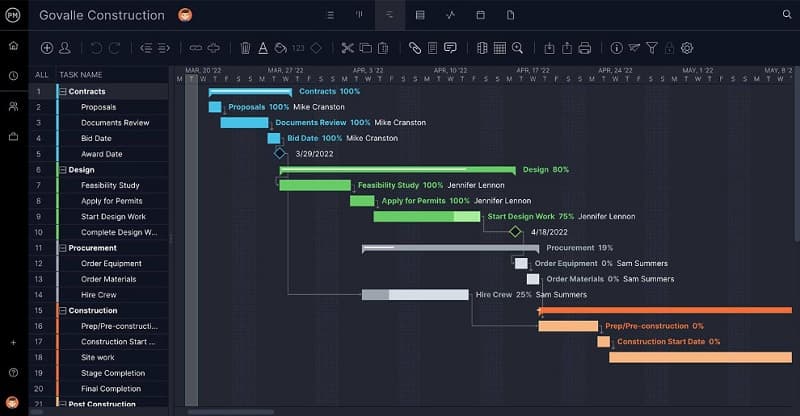
이정표 추가
마일스톤은 중요한 작업을 추적하는 데 도움이 되도록 타임라인 내에 배치하는 지점입니다. 결과물 작업 공간에서 프로젝트의 완료된 작업을 표시하려면 이러한 이정표를 추가해야 합니다. 간트 차트에 이정표를 표시하면 설정한 중요한 작업을 완료했음을 알 수 있어 팀의 사기를 높일 수 있습니다.
작업 종속성 식별
일부 작업은 동시에 수행할 수 있습니다. 그러나 다른 작업이 완료될 때까지 다른 작업을 시작할 수 없습니다. 이것이 작업 의존성이라고 부르는 것입니다. 작업 종속성을 식별한 후에는 관련 작업을 연결하여 Gantt 차트를 만들 수 있습니다.
팀에 프로젝트 할당
Gantt 차트에 필요한 모든 작업, 이정표, 기간 및 종속성을 나열한 후에는 팀 구성원에게 작업 할당을 시작할 수 있습니다.
파트 4. 추천: 차트 메이커
Gantt 차트를 만드는 데 사용할 응용 프로그램을 모르는 경우 더 이상 걱정하지 마십시오. PC에서 Gantt 차트를 만드는 데 도움이 되는 응용 프로그램은 몇 가지뿐입니다. 다행히 간트 차트를 만들 수 있는 최고의 애플리케이션을 찾았습니다.
마인드온맵 온라인에서 사용할 수 있는 최고의 선도적인 다이어그램 메이커입니다. MindOnMap에는 Gantt 차트를 만드는 데 사용할 수 있는 많은 모양과 템플릿이 포함되어 있습니다. 이 온라인 다이어그램 메이커는 간트 차트를 훌륭하게 만드는 데 도움이 될 수 있습니다. 또한 이 온라인 도구를 사용하면 순서도 옵션을 사용하여 Gantt 차트를 만들 수 있습니다. 또한 고유한 아이콘, 이모지 및 기호를 추가하여 프로젝트에 풍미를 더할 수 있습니다. MindOnMap은 또한 사용하기 쉬운 인터페이스를 가지고 있기 때문에 사용자 친화적인 응용 프로그램입니다. 내장되어 있고 무료로 사용할 수 있는 미리 만들어진 템플릿을 사용할 수도 있습니다. 또한 PNG, JPEG, SVG, Word 문서 및 PDF와 같이 가장 많이 사용되는 파일 형식을 지원합니다. 또한 Google, Firefox 및 Safari를 포함한 모든 주요 웹 브라우저에서 액세스할 수 있습니다. 따라서 MindOnMap을 사용하여 놀라운 Gantt 차트를 만들고 싶다면 아래의 간단한 지침을 따르십시오.
MindOnMap을 사용하여 프로젝트 Gantt 차트를 만드는 방법
입장 마인드온맵 링크를 클릭하거나 검색 상자에서 MindOnMap을 검색합니다. 그런 다음 마인드맵 만들기 기본 사용자 인터페이스의 버튼.
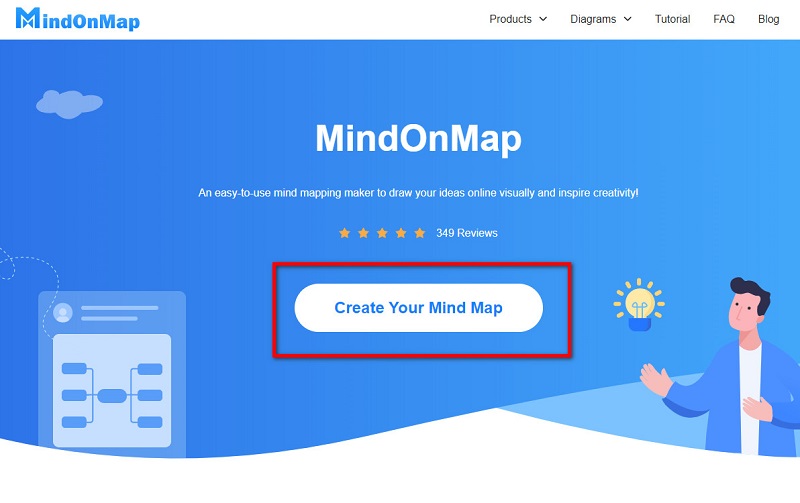
클릭 새로운 버튼을 클릭하고 순서도 Gantt 차트를 생성할 옵션입니다.
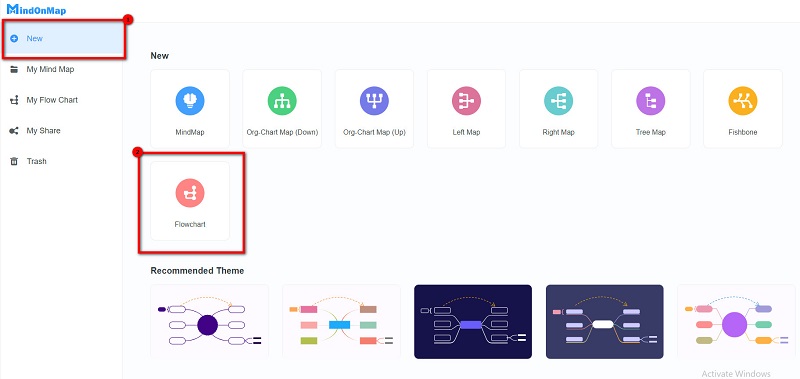
그런 다음 모양에서 직사각형 모양. 간트 차트를 만들 테이블을 그립니다.
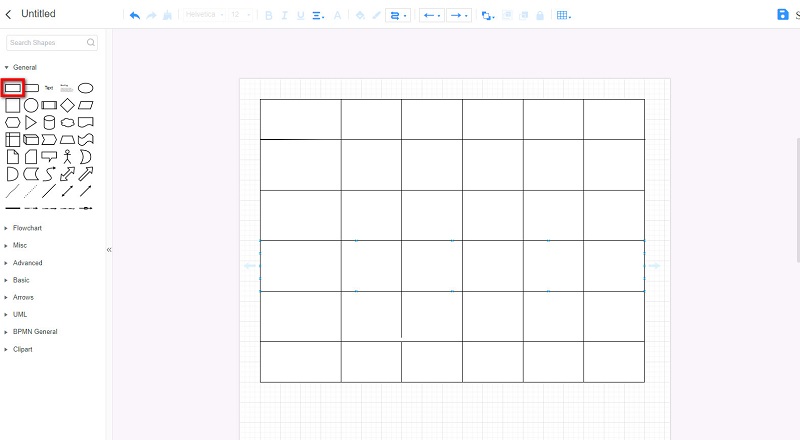
테이블을 생성한 후 이제 텍스트를 테이블에 추가할 수 있습니다. 간트 차트. 다음을 클릭하여 표의 색상을 수정할 수도 있습니다. 채우다 색상 옵션.
이제 마일스톤을 추가하고 간트 차트에 필요한 변경 사항을 수정할 수 있습니다.

완료되면 다음을 클릭하여 팀과 링크를 공유할 수 있습니다. 공유하다 버튼을 누른 다음 링크 복사. 그러나 출력을 내보내려면 내보내다 버튼을 클릭하고 원하는 파일 형식을 선택합니다.
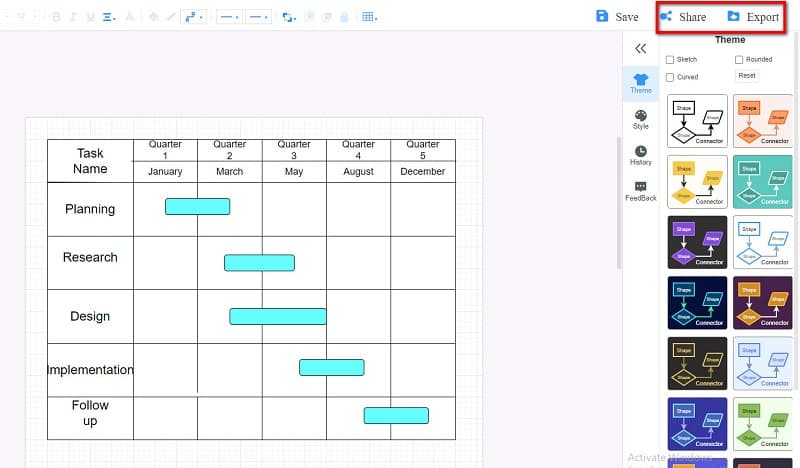
파트 5. 프로젝트 관리를 위한 간트 차트를 만드는 방법에 대한 FAQ
Gantt 차트는 어떤 유형의 프로젝트에 가장 적합합니까?
Gantt 차트는 활동의 상호 연결을 볼 수 있기 때문에 프로젝트를 계획하고 예약하는 데 가장 적합합니다.
Microsoft Excel을 사용하여 Gantt 차트를 만들 수 있습니까?
예. Excel을 사용하여 다음을 수행할 수 있습니다. 간트 차트 만들기. 이동 삽입 > 막대 차트 삽입 > 누적 막대 차트.
Gantt 차트 생성에 가장 적합한 Microsoft 응용 프로그램은 무엇입니까?
많은 전문가들은 테이블을 Gantt 차트로 변환할 수 있는 도구의 막대 차트 기능 때문에 다른 Microsoft 응용 프로그램보다 Gantt 차트를 만드는 데 Microsoft Excel을 사용하는 것을 선호합니다.
결론
휴! 그것은 꽤 여행이었다! 실제로 간트 차트는 프로젝트 관리 계획을 세울 때 사용할 수 있는 최고의 도구입니다. 사용할 소프트웨어만 있으면 Gantt 차트를 쉽게 만들 수 있습니다. 그래서, 당신이 당신의 프로젝트 관리를 위한 간트차트 훌륭하게, 사용하다 마인드온맵 지금.










